
Ce Tutoriel est la propriété des 3
colombes de http://chez-nous.biz,
protégé par le copyright de Chez-Nous
Il est donc interdit de vous l'approprier, j'ai passé plus de 6
heures pour le faire, merci de respecter mon travail.
Suite du Tutoriel pour faire des signatures

Ensuite je voudrais pouvoir mettre mon nom sur ma doll, je vois
tout de suite que la taille de fenêtre du prénom (182X64) est
plus longue et donc ne rentrera pas dans l'image de la doll (76x148).
Je vais alors ouvrir une nouvelle fenêtre dans Animation Shop,
de taille assez grande, pour y mettre les 2 animations par
exemple là je mets 200X200 car je veux mettre mon prénom
dessous ma doll, attention de bien mettre transparent.

j'obtiens une fenêtre dans laquelle je vais aller copier ma doll.
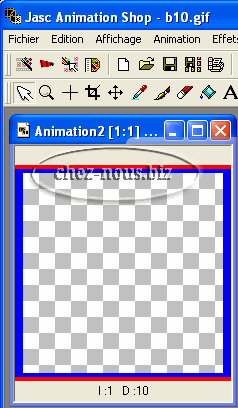
Je clic sur la doll, je fais copier (controle C), et je vais dans
la
fenêtre vide où je fais coller comme nouvelle sélection (controle
E),
je place ma doll dans le haut de la fenêtre pour y mettre ma
signature dessous.
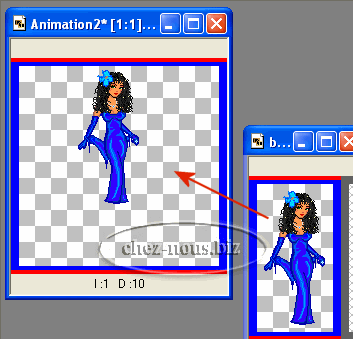
Je vais alors dupliquer cette fenêtre en 3 car la signature
comprend 3 images pour le scintillant et je dois avoir le même
nombre pour la doll.
Pour faire cela, je clique sur la nouvelle doll et je fais copier
(controle C),
puis aussitôt toujours dans la même fenêtre controle L deux
fois,
j'obtiens alors 3 images de ma doll.

Pour rassembler les signatures et les mettre avec la doll, je
dois
pouvoir les copier en une seule fois (les 3 images ensemble) je
vais alors dans ma signature, je clic et je fais controle A, je
vois
alors que tous les contours sont bleu, j'ai donc tout
sélectionné
ensemble, je fais la même chose pour les images de la doll,
c'est important pour pouvoir transporter les 3 morceaux de
signatures dans les 3 morceaux de la doll.

Je vais donc ensuite copier ma signature, pour cela je clique
dans la partie bleu du haut de la signature, (pas sur une des
images) et je fais controle C (copier) et je vais dans les images
de ma doll, je clique dans le haut aussi (pas sur les images) et
je fais controle E, je place donc ensuite mon nom où je le
désire,
sous la doll, ou bien si c'est une autre image, je peux la placer
aussi sur le côté ou sur l'image elle même.
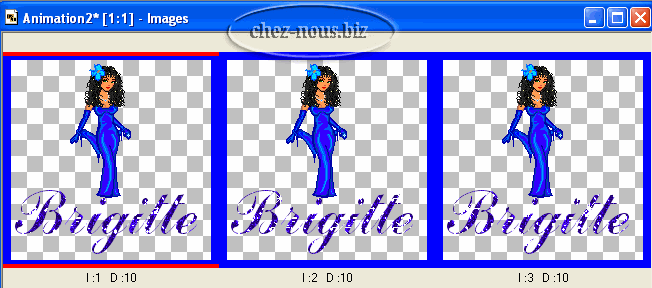
Je regarde dans "Visualiser l'animation" pour voir ma
signature briller.
![]()
Encore une petite chose avant de terminer.
Votre image est peut-être bien plus petite que le cadre de la
fenêtre dans ce cas, il faut Recadrer votre signature.
Pour ceci, prennez toujours dans Animation Shop, l'outil de
recadrage,

vous
allez alors dans la première fenêtre de votre
doll-signature, et vous recadrer en cliquant et en choisisssant
votre contour comme dessous.

une fois le contour bien délimité, vous aller cliquer sur
"Recadrer" et vos fenêtre se mettront à la bonne
taille, vous
pourrez ensuite enregistrer votre nouvelle signature.
Pour cela, cliquez sur Fichier, enregistrez sous...
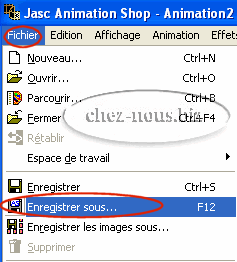
vous lui donner le nom que vous voulez et vous l'enregistrez où vous voulez.
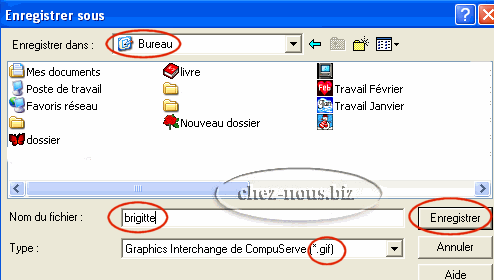
Vous avez alors une dernière chose à faire, après avoir
cliqué
sur enregistrer, vous allez avoir une fenêtre d' Animation Shop
qui va s'ouvrir comme celle-ci, c'est pour finir les réglages de
votre signature.

Vous devez aller dans Personnaliser.. et régler suivant la
qualité de l'image, pour la mienne, j'ai mis :
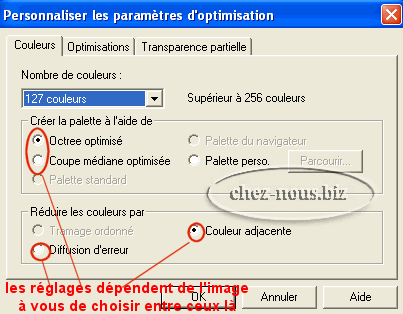
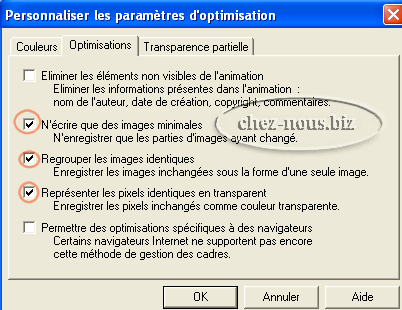

mais vous pouvez changer certains paramètres suivant les images.
ensuite, vous faîtes : "suivant" , plusieurs fois,
jusqu'à ce que la fenêtre se ferme.
Vous pouvez alors aller dans le dossier où vous avez
enregistrer votre signature pour la voir comme la mienne ici ;

J'espère avoir su vous expliquer au mieux et ainsi pu aider plusieurs personnes avec mon tutoriel
Brigitte